클래식 시작 메뉴는 윈도우 2000, 윈도우 2003, 윈도우 XP, 비스타를 포함한 많은 버전의 윈도우 운영 체제의 일부였다.
이제 윈도우 10의 새로운 시작 메뉴는 대부분의 면에서 클래식 시작 메뉴보다 우수하며 윈도우 10 시작 메뉴에는 윈도우 7의 전통적인 시작 메뉴와 윈도우 8의 최신 시작 화면의 요소들이 포함되어 있다. 자주 액세스하는 응용 프로그램 및 데스크톱 프로그램은 메뉴의 오른쪽 공간에 자동으로 나타납니다. 기존 시작 메뉴보다 빠르고, 인터페이스가 아름답고, 검색 기능이 뛰어나며, 더 강력합니다. 그러나 기존 시작 메뉴를 사용하는 데 익숙한 일부 사용자는 여전히 Windows 10(윈도우 10)의 새 시작 메뉴를 사용하는 데 익숙하지 않으며 Windows 7(윈도우 7) 시작 메뉴를 깔끔하게 정리했습니다. 그래서 그들은 고전적인 시작 메뉴도 윈도우 10에서 사용하기를 원한다.
사실, 우리는 윈도우 10에서 고전적인 시작 메뉴를 얻을 수 있고 그것을 사용할 수 있다. 기본 제공되는 Windows 10 시작 메뉴를 기존의 시작 메뉴와 매우 유사하게 만들 수 있는 솔루션이 있습니다.
Windows 10(윈도우 10)의 시작 메뉴는 Windows 7(윈도우 7) 및 Vista(윈도우 비스타) 시작 메뉴에서 보고 사용한 메뉴와 다릅니다. 이미 알고 계시겠지만 블록을 삭제하거나 추가하여 사용자 정의할 수 있습니다.
방법 1: 시작 메뉴를 삭제하고 크기를 조정하여 기존 시작 메뉴처럼 보이도록 합니다.
1단계: Windows 로고 키를 누르거나 시작 버튼을 클릭하여 현재 시작 메뉴를 엽니다.
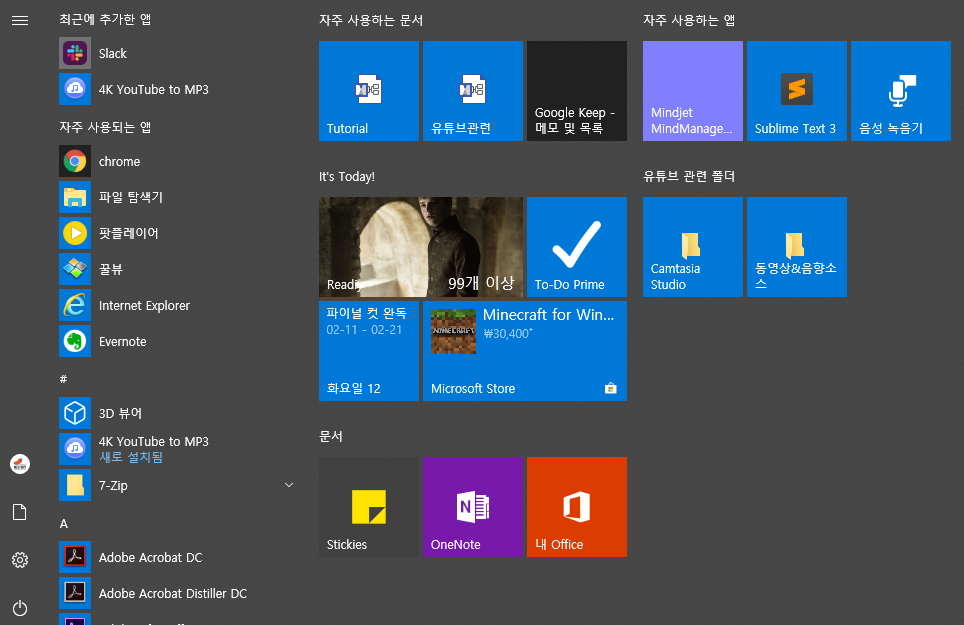
2단계: 시작 메뉴 오른쪽에 애플리케이션 블록을 표시합니다. 이러한 블록을 삭제하고 시작 메뉴 크기를 조정하여 시작 메뉴를 기존 시작 메뉴와 비슷하게 만들 수 있습니다. 응용 프로그램 블록을 삭제하려면 해당 블록을 마우스 오른쪽 단추로 클릭한 다음 시작에서 잠금 해제 옵션을 클릭합니다.
시작의 모든 블록에 대해 이 작업을 반복하여 모든 블록을 제거합니다.
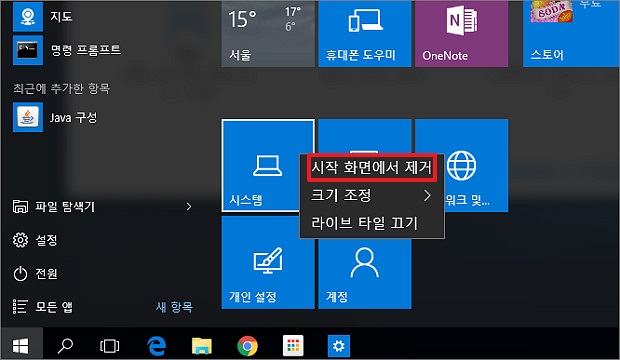
3단계: 모든 블록을 제거한 후 시작 메뉴가 자동으로 작아집니다.
시작 메뉴의 오른쪽이 비어 있으면 마우스 커서를 두 개의 화살표로 시작 메뉴의 가장자리 위에 놓고 클릭한 다음 왼쪽으로 이동하여 시작 메뉴를 축소하여 더 작게 만듭니다.
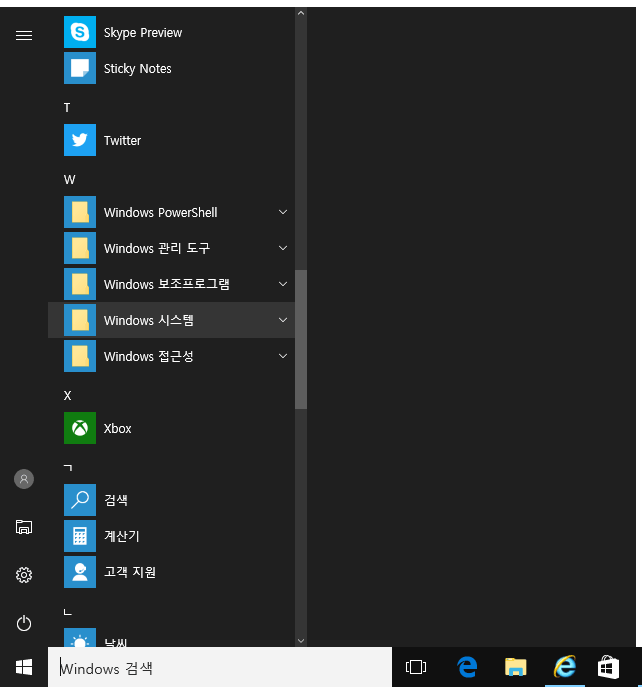
4단계: 이제 시작 메뉴가 클래식 시작 메뉴처럼 나타납니다.
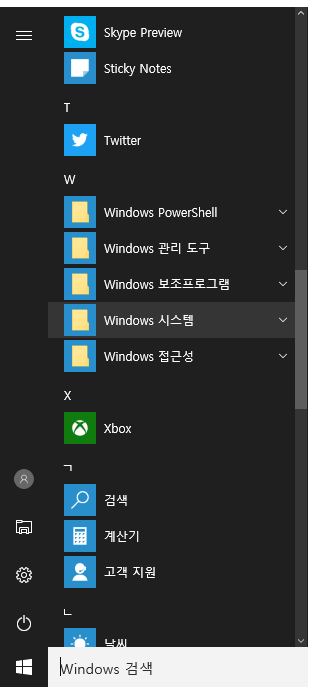
기존 클래식 시작 메뉴가 만족스럽지 못하여 원하는 경우 계속 읽어보십시오.
방법 2: Windows 10에서 클래식 셸을 사용하여 클래식 시작 메뉴 활성화
Windows 10(윈도우 10)에는 클래식 시작 메뉴를 사용할 수 있는 많은 프로그램이 있습니다. 그것들 중 하나는 매우 인기 있는 클래식 쉘인데, 그것은 무료입니다. Classic Shell은 Windows 10 [시작] 메뉴 또는 [시작] 화면 기능을 완전히 사용하지 않고 Windows 10에 Windows 7 스타일 [시작] 메뉴를 제공합니다. 즉, Classic Shell을 설치하더라도 몇 번의 클릭만으로 Windows 10의 기본 [시작] 메뉴 옵션에 액세스할 수 있습니다.
이 프로그램의 유일한 단점은 3년 동안 업데이트가 되지 않았고 앞으로 어떤 업데이트도 받지 않을 것이라는 것이다. 이 프로그램의 개발은 2017년에 중단되었다. 즉, 윈도우 10의 현재 버전에서 여전히 잘 작동한다(2004년 5월 업데이트). 다음은 Windows 10에서 클래식 셸을 사용하여 클래식 시작 메뉴를 가져오는 방법입니다.
1단계: 이 공식 페이지에서 Classic Shell을 가져옵니다. 설치를 실행하고 시작합니다.
2단계: 클래식 셸은 탐색기, Internet Explorer 및 시작 메뉴와 같은 다른 클래식 기능도 패키지로 설치합니다. 설치하지 않으려면 아래 화면이 나타나면 해당 항목 옆에 있는 드라이버 아이콘을 클릭한 다음 [전체 기능을 사용할 수 없습니다] 옵션을 선택합니다. 그런 다음 다음 단추를 클릭하고 설치가 완료될 때까지 설치를 클릭합니다.
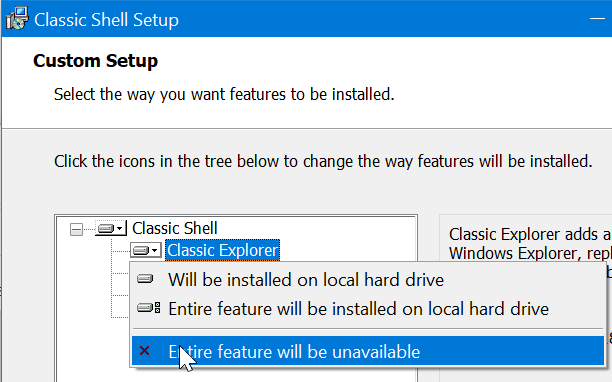
3단계: 프로그램을 설치한 후 다음 창이 나타납니다. 원하는 클래식 스타일 옵션을 선택하고 OK(확인) 버튼을 클릭합니다.
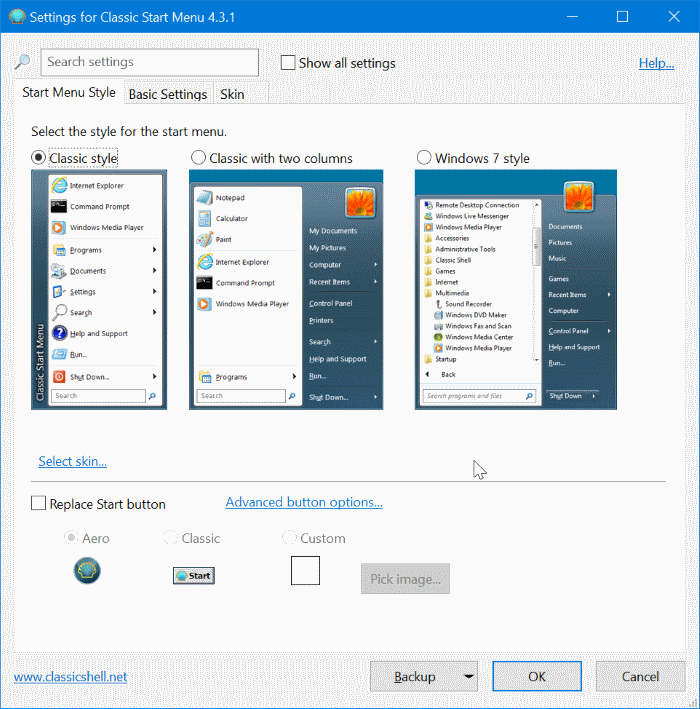
이제 Windows 로고 키를 누르거나 시작 버튼을 클릭하면 클래식 시작 메뉴가 표시됩니다.
Windows 10에서 클래식 셸 제거
또는 클래식 셸을 사용하지 않으려면 Windows 10에서 클래식 셸을 제거할 수 있습니다.
1단계: [시작/작업 표시줄]에서 [실행]을 열고 appwiz.cpl을 입력한 다음 Enter 키를 눌러 [프로그램 및 기능] 창을 엽니다.
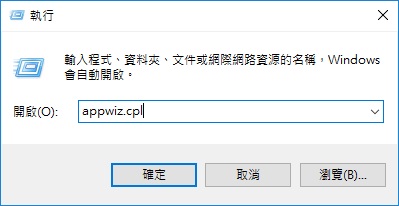
2단계: Classic Shell 항목을 찾습니다. 항목을 마우스 오른쪽 단추로 클릭한 다음 제거 옵션을 클릭합니다.